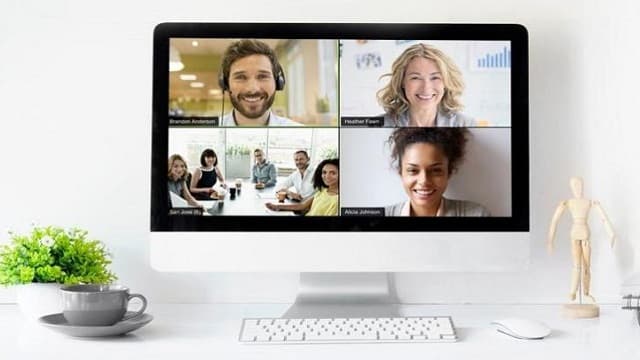recode.ID – Meski diterpa beberapa isu tidak sedap terkait masalah privasi pengguna, namun aplikaasi meeting online Zoom tetap menjadi favorit untuk mereka yang kini tengah melakukan work from home untuk terus bisa produktif.
Meski bekerja dari rumah, namun bukan berarti kita bisa seenaknya ketika melakukan telekonferensi. Pastikan kita tetap prefoseional ketika melakukan meeting secara online ini, misalnya dengan tetap berpakain yang sopan dan rapi serta memperhatikan detail-detail kecil lainnya.
Salah satunya adalah tampilan backgroud atau latar belakang saat melakukan telekonferensi. Jangan sampai saat kita melakukan meeting online latar belakang kita terlihat kondisi ruangan yang nampak berantakan atau tidak sedap dipandang.
Karena itu, sebelum memulai video conference pastikan Anda menyiapkan background yang rapi dan terlihat bersih karena Anda akan berhadapan dengan teman kerja dan atasan.
Kendati demikian, dalam beberapa kondisi kita tidak sempat menata ruangan agar tampilan background kita terlihat rapi. Atau bisa jadi Anda tak memiliki backgroud dan sisi di dalam rumah yang nyaman untuk dijadikan tempat meeting online ini.
Jangan khawatir, Anda tetap bisa mengganti latar belakang video anda dengan mudah dengan gambar lainnya di zoom sehingga bisa terlihat lebih rapi saat di lihat oleh lawan telekonferensi anda.
Cara Mengganti Background di Aplikasi Zoom
Berikut ini cara mengganti latar belakang video di aplikasi Zoom:
- Pertama, setelah kalian buka dan jalankan aplikasi Zoom, silahkan buka menu pengaturan video yang terletak di pojok kiri bawah saat kamu melakukan video conference.
- Selanjutnya pilih menu setting atau pengaturan, kemudian pilih dan klik pada menu ”virtual background”.
- Menu inilah yang akan kita gunakan untuk mengganti tampilan latar video kita.
- Kalian bisa memilih aneka macam background yang sudah disediakan oleh aplikasi Zoom, atau kalian bisa menggunakan gambar latar milik kalian sendiri.
- Selanjutnya, klik pada menu Image yang terletak bawah display layar virtual background Zoom kamu dan pilih icon plus + lalu kalian tinggal memilih foto atau gambar apa yang akan kalian gunakan sebagai background.
- Kini tampilan latar video kalian akan berubah menjadi lebih menarik dan terlihat rapi.
Namun demikian, pastikan kalian tetap menggunakan gambar atau foto yang sopan ya, jangan pilih gambar yang aneh-aneh, karena bisa saja hal itu justru akan membuat rekan kerja kalian malah galfok (gagal fokus) karena melihat latar yang kamu pilih.
Hanya sekedar saran, pilihlah gambar dengan nuansa yang teduh atau polos, atau bisa menggunakan foto dengan gambar berupa sebuah ruangan.
Jangan gunakan gambar yang ramai dan terlihat mencolok karena akan terlihat tidak etis.
Demikain tips dan Cara Mengganti Background di Aplikasi Zoom Saat Meeting Online. Selamat mencoba, dan tetap semangat menjalani work from home.
(azzahra)